5 functies voor een veilige digitale lifestyle

Regelmatig verschijnen er artikelen over de gevaren van het internet. Onlangs nog lazen we over de ‘hack’ van iCloud waarbij foto’s van o.a. actrices openbaar waren gemaakt. Gestolen wachtwoorden, gehackte accounts, virussen en identiteitsdiefstal. Je zou bijna stoppen met het internet. Het is dan ook een legitieme vraag: wat kunnen wij doen als individuele internetgebruikers om ons digitale leven veilig te stellen? En hoe veilig is dat dan? Ik bespreek vijf functies die je als gebruiker hiervoor kan inzetten.
Niets meer online bewaren?
Waar het mij om gaat is hoe we het internet gebruiken en willen gebruiken. Als iemand je identiteit steelt en namens jou dingen bestelt of dingen online post, ben je dan niet je digitale leven kwijt? Is het dan, net als in de fysieke wereld, een kwestie van een beetje opletten wat je doet en alles komt goed? Helaas, was het maar zo simpel.
De door een hacker online gezette foto’s van actrices waarin deze (half-)naakt te zien zijn, geeft dat maar weer eens aan. Voor sommigen is het simpel: sla dat soort foto’s niet online op, alles wat je online opslaat kan gehackt worden. Dit is waar, maar de implicaties van deze benadering zijn groot.
Vrijwel alles wat we doen op het internet, staat ergens op een server en is dus online. Jouw e-mail- of Gmail-account, jouw bestelling bij die online retailer, enzovoort. Zouden we niets meer online willen opslaan, dan kunnen we bijna niets meer online doen en gaan we jaren terug in de tijd. Dat kan toch ook niet de bedoeling zijn.
Verantwoordelijkheid bij gebruiker én aanbieder
Zowel aan de kant van de aanbieder van online diensten of Cloud-opslag, als aan de kant van gebruiker, ligt een ‘verplichting’ om te zorgen dat de gegevensuitwisseling veilig is. De aanbieder moet zijn zaakjes op orde hebben qua beveiliging en updates. Ik vind dat ook de gebruiker in zekere zin moet zorgen dat de PC beveiligd is en van updates voorzien.
Is dit niet wat vreemd om te stellen, dat ook aan de kant van de gebruiker de ‘verplichting’ bestaat? Je mag toch zelf kiezen wat je doet? Ja dat klopt, jij besluit zelf wat je wel en niet doet en draagt de consequenties daarvan. Toch zijn er twee redenen om te zorgen voor een adequate beveiliging.
Ten eerste, je haalt je veel werk op je hals als je het niet doet: een virusbesmetting kost toch een behoorlijke tijd om op te lossen. Ten tweede: jouw besmette PC kan bijvoorbeeld in een botnet worden opgenomen om een zogenaamde ddos-aanval uit te voeren (platleggen van websites) of spam te versturen waar anderen last van hebben. Daarom focus ik op wat de gebruiker kan – of zou moeten? – doen.
Meer bedreigingen
In tegenstelling tot de fysieke wereld, is het aantal potentiële kwaadwilligen online veel groter. Aangezien afstand niet bestaat op het internet, kan een crimineel uit welk willekeurig land dan ook willen proberen jouw inlogcodes, wachtwoorden enzovoort te pakken te krijgen, net zo goed als een Nederlandse crimineel dat kan. Het enige is het taalprobleem. Google Translate levert niet echt een goede Nederlandse zin op.
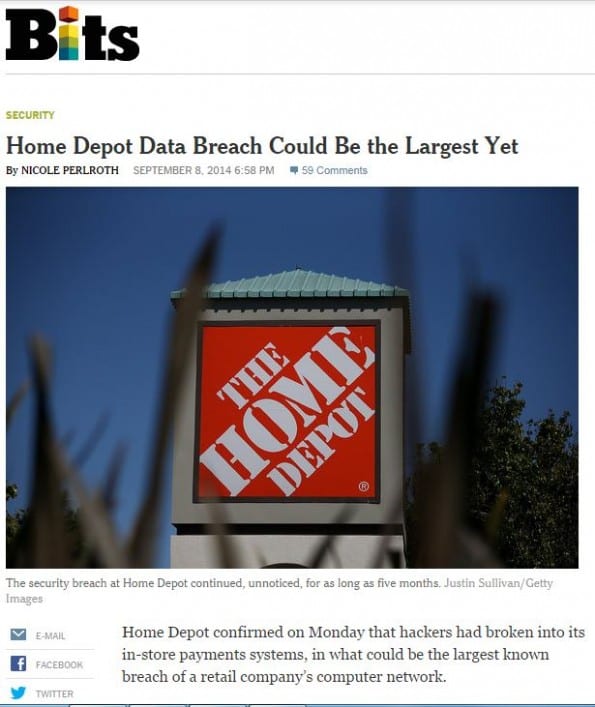
Bij Home Depot zijn 60 miljoen creditcardnummers gestolen in de VS en Canada
We maken ondertussen zoveel gebruik van het internet dat ook de kans dat we hier mee te maken krijgen steeds groter wordt. We bankieren online, kopen online en communiceren met vrienden, familie en de rest van de wereld. We denken wel dat al die informatie die we online zetten niet verder gaat dan de site waar het staat, maar is dat ook zo?
En met we bedoel ik iedereen, van een driejarige dreumes die een spelletje online wil spelen tot de achtentachtig-jarige die een mailtje stuurt aan de familie: iedereen kan het slachtoffer worden. Wat kunnen we daar nu aan doen?
Daarbij, en dit zeg ik in alle ernst, zijn tablets, PCs en smartphones best complex om te gebruiken. Misschien niet voor een digital native (iemand die alleen maar digitaal gewend is) maar wel voor de rest van de wereld.
Hoe zie je nou of die ene site te vertrouwen is? En dat mailtje met attachment, klik je daar eigenlijk nie gewoon gedachteloos op? Dan heb ik het nog maar niet over ransomware en de ‘U heeft een virus, klik hier om deze te verwijderen’. Zie dan nog maar eens de bomen door het bos.
Wat kan je doen?
Ik schets bewust een wereld waar het gevaar om de hoek ligt en dat is eigenlijk ook zo. Wat dat betreft is de digitale wereld net als de echte wereld. Laat je deur open en de kans is groter dat er iemand binnenkomt. Idem voor de sleutel onder de mat.
Nee, in de echte wereld zetten we extra sloten op de deur, sluiten ramen en deuren as we weg gaan. Schrijven onze pincode niet op een briefje wat we bij de pinpas bewaren en zorgen dat we smartphone en portemonnee opbrengen.
Wat moet je doen in de online wereld? Welke mogelijkheden wil je tot je beschikking hebben om je online leven zo goed mogelijk te beschermen?

De functies die absolute must-haves zijn voor een veilige digitale lifestyle, zitten onder meer ingebakken in een product van McAfee (onderdeel van Intel). Dit bedrijf is zich ook bewust van de gevaren en biedt een nieuw product aan ‘Live Safe’, een suite van vier tools die allemaal grotendeels te maken hebben met online bedreigingen online.
Aan de hand van deze suite ga ik in op de 5 functies die je kan inzetten om je digitale leven te beschermen.
Livesafe
Je spreekt LiveSafe uit als ‘lifseef’, niet ‘lijfzeef’ en het betekent zoveel als ‘leef veilig’. Dat is een redelijke boute claim dus de vraag is: wat zit er in?
Livesafe is niet iets wat je een keer aanschaft en dan eeuwig kunt gebruiken: het is een abonnement dat je per jaar afsluit. De kosten zijn voor consumentenbegrippen hoog (EUR 89,95 per jaar), aan de andere kant kan je op al je smartphones, tablets en PC’s de software downloaden en gebruiken. In een gemiddeld gezin (vader, moeder en twee kinderen) zit je al gauw op een apparaat of 8. De kosten vallen in dat geval dus nog wel mee.
De vraag is dan of de onderdelen die Livesafe biedt je ook echt beschermen. Ik zie bij elk product voordelen, als je je ook goed bewust bent van de kanttekeningen die erbij horen.
Functie 1: Wachtwoordbeheer
Veel mensen gebruiken hetzelfde password voor meerdere sites, houden in bijvoorbeeld Excel een lijstje bij met de wachtwoorden of gebruiken Google om wachtwoorden te onthouden. Beide oplossingen zijn suboptimaal.
 De Safekey-oplossing is bedoeld om wachtwoorden op te slaan en het gebruik van wachtwoorden veiliger te maken door deze dienst (vanuit je browser) te gebruiken om voor iedere site een sterk en uniek password te genereren.
De Safekey-oplossing is bedoeld om wachtwoorden op te slaan en het gebruik van wachtwoorden veiliger te maken door deze dienst (vanuit je browser) te gebruiken om voor iedere site een sterk en uniek password te genereren.
Deze functie is nodig om ervoor te zorgen dat het niet zo eenvoudig is voor kwaadwillenden om je wachtwoord te achterhalen.
Als je alles bij Safekey opslaat, zo kun je redeneren, hoef je alleen daar nog maar in te breken en je hele ziel en zaligheid ligt bloot.
Nou is dat misschien wel zo, maar als je je password extra lang maakt en voldoende varieert in cijfers, letters en tekens wordt het toch moeilijk te raden. Aan McAfee – of een andere aanbieder van een dergelijke functie – om te zorgen dat aan hun kant de beveiliging op orde is.
Nadeel is van een dergelijke functie is wel dat je, zeker als je er wachtwoorden door laat genereren, je volledig afhankelijk bent ervan en eigenlijk alleen via hen kan inloggen. Vergelijk het maar een beetje met het telefoonboek van je mobiel: ik ken alleen mijn eigen telefoonnummer uit mijn hoofd, voor de rest heb ik het telefoonboek nodig.
Functie 2: Veilige Cloud-opslag
De tweede functie is een veilige Cloud-oplossing, ook wel online storage; de mogelijkheid om online bestanden op te slaan.
Bij LiveSafe heb je Personal Locker. Dit biedt je maximaal 1GB aan opslag, die je deelt met alle devices die aan je abonnement gekoppeld zijn. De voordelen zijn evident: waar je ook bent, je kunt bij je bestanden. McAfee voldoet overigens wel aan de Safe Harbour-principes waarmee het bedrijf zich houdt aan de eisen van de Europese Commissie met betrekking tot bescherming van persoonlijke data.
De Cloud-oplossing van McAfee kent twee niveaus van beveiliging:
- High level security: Gebruikt een PIN, gezichts- en stemherkenning en toegang tot het geregistreerde apparaat.
- Low level security: Gebruikt een PIN en toegang tot het geregistreerde apparaat.
Het is noodzakelijk om een zogenaamde frontfacing-camera en microfoon te hebben. Opvallend is dat Personal Locker alleen op Windows 8.1-machines draait, niet op oudere besturingssystemen. Android en iOS (5 en hoger) worden wel ondersteund.
Maar wat gebeurt er als de userids en passwords van een Cloud-provider worden gestolen? Dan zijn alle bestanden voor hackers toegankelijk. Dat staat nog los van het feit dat Google, Amazon en Microsoft Amerikaanse bedrijven zijn en dat hun servers overal kunnen staan, bijvoorbeeld in de Verenigde Staten waar de overheid mogelijk inzicht heeft of inzicht kan krijgen in bestanden.
Functie 3: Virus- en sitescanner
Ook een virusscanner is geen overbodige luxe. Zeker als je vaker in de donkere krochten van het internet vertoeft, is de kans groter dat je een bestand downloadt met een virus of trojan. Naast de virusscanner is er ook een sitescanner een must: die adviseert je of een site te vertrouwen is.
McAfee heeft zowel een virusscanner als een SiteAdvisor. Gewoon nadenken is daarbij ook belangrijk. Soms geeft SiteAdvisor namelijk aan dat een site niet te vertrouwen is, terwijl ik de site ken en weet dat er niets aan de hand is. In dat geval laat ik me leiden door gezond verstand, in andere gevallen kijk ik wel wat McAfee roept en naar de URL.
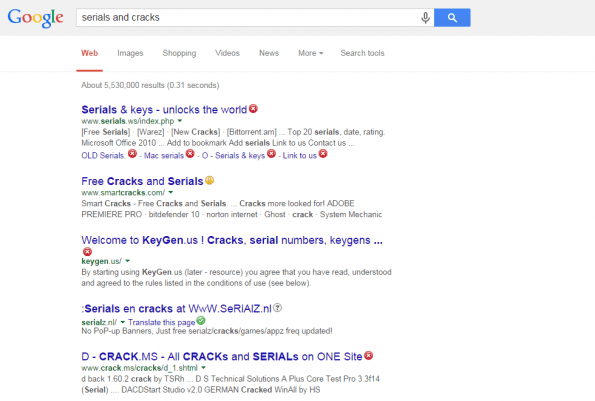
SiteAdvisor in actie
Zoals je kunt zien, leidt de zoekopdracht ‘serials and cracks’ naar een aantal sites die twijfelachtig zijn (rode en gele bolletjes). Voor diegene het begrip serials and cracks’ niet kennen, dit zijn serienummers en keygeneratoren om illegale software te kunnen gebruiken.
Functie 4: Beveilig en beheer verloren mobiele apparaten op afstand
Mobiele devices zijn vaak en snel gestolen en ze kunnen lokaliseren is dan handig. Ook de mogelijkheid om je mobiele devices te beveiligen, lokaliseren, vergrendelen en wissen is onderdeel van LiveSafe, al hebben sommige apparaten deze functies er standaard op.
Is iemand aan het rommelen met je telefoon, dan kan je van CaptureCam een mailtje krijgen met een foto die door het toestel genomen is en de locatie waar het toestel op dat moment was. Je kunt ook een berichtje naar het toestel sturen en zo zelf een foto triggeren.
Door de software te downloaden kan je via de console zien waar een device is.
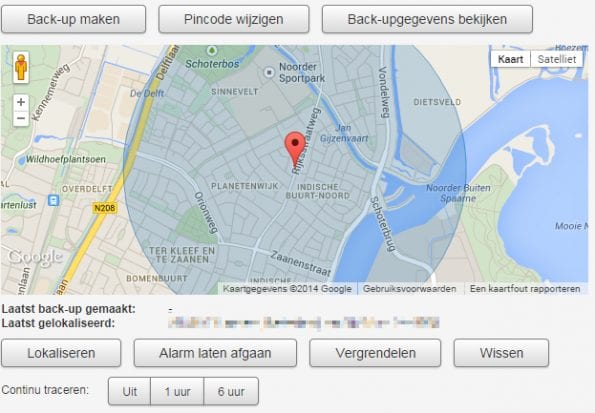 Functie 5: Identiteitsbeveiliging
Functie 5: Identiteitsbeveiliging
Dit onderdeel is feitelijk verweven met de hele suite. Hier valt ouderlijk toezicht onder, op het surfgedrag van kinderen, maar ook de shredder-functie die digitale bestanden vernietigt. De vulnerability-scanner kijkt of alle laatste updates zijn geladen, een firewall en ga zo maar door.
Is LiveSafe een oplossing?
Ja in zekere zin wel. Het pakket biedt een aantal oplossingen die stuk voor stuk waardevol zijn voor een veilige digitale lifestyle. Misschien is alleen een virusscanner eigenlijk de enige echte must-have, net als een firewall. Als je dat minimum niet op je PC, tablet of smartphone hebt, loop je gewoon meer risico op allerlei vervelende, tijdrovende dingen waar je zeer waarschijnlijk niet op zit te wachten.
Op deze manier online werken is wat mij betreft gewoon een onderdeel van je digitale leven. Moet dat McAfee zijn? Nee hoor, er zijn alternatieven, betaald en gratis. Kies zelf – aan de hand van deze 5 functies, wat je nodig hebt en wie je vertrouwt, en installeer die toepassing. Met deze functies kan jij je eigen digitale lifestyle zo veilig mogelijk houden.
Foto intro met dank aan Fotolia.


 Employee Experience
Employee Experience 





